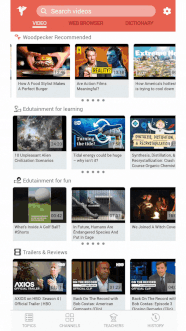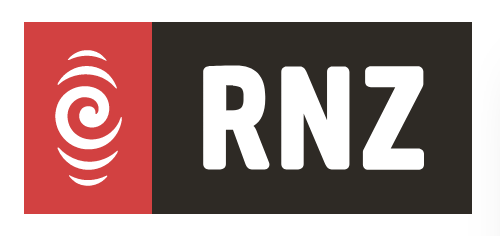Woodpecker permette agli studenti di lingue di approfondire le proprie conoscenze linguistiche attraverso contenuti progettati appositamente per i madrelingua. Impara guardando contenuti pari o superiori al tuo livello linguistico. Amplia il tuo vocabolario toccando direttamente il testo nei sottotitoli di un video o in un articolo per vederne la definizione.
Leggi questa FAQ in 简体中文, 繁體中文, Français, Deutsch, 日本語, Português, Pусский, Español, Tiếng Việt, Nederlands, Magyar, Polski, 한국어, ภาษา.
Come Iniziare:
Ho appena scaricato l’app, da dove comincio?
Come uso il lettore video?
Come uso il navigatore web?
Come uso il dizionario e come salvo le parole nella mia cronologia?
Come scarico i dizionari e gestisco lo spazio di archiviazione sul mio dispositivo?
Sfruttare al Meglio Woodpecker:
Qual è il metodo più efficace per migliorare le mie abilità linguistiche con i video in Woodpecker?
Come cerco canali o video?
Come condivido video e canali?
Come esporto la cronologia delle mie parole e creo delle flashcards?
Posso guardare Netflix con Woodpecker?
Preferisco uno specifico accento inglese, posso filtrare i video per paese?
Siti web di notizie gratis per imparare l’inglese
Siti web di notizie gratis per imparare il cinese
Siti web di notizie gratis per imparare lo spagnolo
Siti web di notizie gratis per imparare il francese
Siti web di notizie gratis per imparare il vietnamita
Come uso un codice contenuto?
Come posso fornire più siti web e risorse gratuite ai miei studenti?
Come posso usare l’app per creare un piano didattico?
Gestione delle Impostazioni:
Quali lingue sono disponibili nelle impostazioni?
Perché non posso modificare la lingua delle mie impostazioni su Android?
Quali acquisti in-app sono disponibili?
Contenuti di Woodpecker:
Da dove vengono le traduzioni e le definizioni?
Da dove vengono i sottotitoli dei video?
Quali tipi di contenuti sono disponibili?
Contattaci:
Come posso contattare Woodpecker?
Come Iniziare:
Ho appena scaricato l’app, da dove comincio?
Quando aprirai l’app per la prima volta, ti verrà chiesto di scegliere una lingua di destinazione che intendi studiare e una lingua che già conosci. Questo determinerà quali dizionari scaricare e quali contenuti Woodpecker potrà consigliarti. Scegli la tua lingua di destinazione e sfoglia tutti i contenuti disponibili in quella lingua. Non sei ancora convinto? Controlla qui tutte le lingue disponibili nelle impostazioni.
L’app ha tre sezioni: VIDEO, NAVIGATORE WEB e DIZIONARIO. L’app si apre nella sezione VIDEO, tocca per riprodurre i video raccomandati da noi nella tua lingua di destinazione. Clicca sulla parte superiore dello schermo per cambiare sezione. Apri il NAVIGATORE WEB e sfoglia i siti che consigliamo caldamente agli studenti della lingua di destinazione selezionata. Scopri di più sul browser web qui. Oppure apri la sezione DIZIONARIO se desideri solo cercare una parola senza servirti dei contenuti online.
Come uso il lettore video?
Tocca su un qualsiasi video per iniziare la tua immersione linguistica. In modalità verticale, il video viene riprodotto nella parte superiore dello schermo e i sottotitoli vengono visualizzati in basso. Toccando una parola nei sottotitoli, il video verrà messo in pausa e si aprirà la finestra popup del dizionario con la definizione di quella parola. Tocca fuori dalla finestra o sulla [x] per chiudere la finestra e continuare a riprodurre il video.
Puoi scorrere attraverso la trascrizione completa dei sottotitoli durante la riproduzione del video. Mentre scorri un pulsante bianco e rosa apparirà in basso a destra, ti basterà toccare semplicemente quel pulsante per tornare al punto corrente del video.
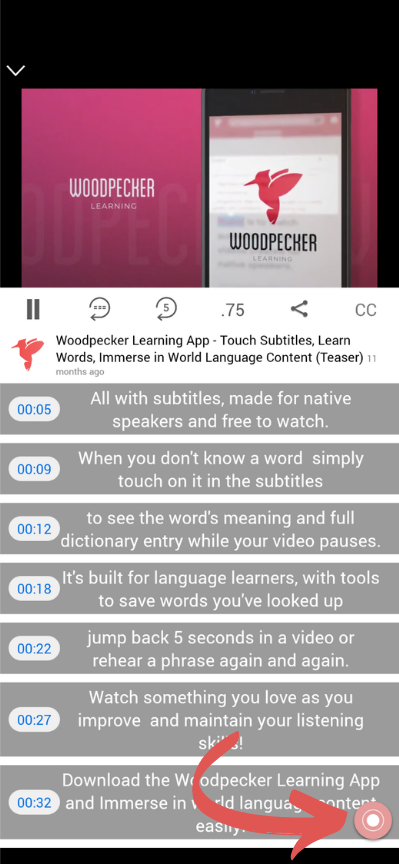
After scrolling through the subtitle stream, touch the red and white circle in the lower right to return to the currently playing timestamp of a video.
Dopo aver sfogliato i sottotitoli, tocca il cerchio rosso e bianco in basso a destra per tornare al timestamp corrente della riproduzione del video.
Ogni riga dei sottotitoli ha il proprio timestamp, tocca quel numero per spostarti in quel punto preciso nel video. Puoi anche utilizzare la barra di scorrimento e i pulsanti “torna indietro di una frase” e “torna indietro di cinque secondi“ per spostare il tuo il punto di riproduzione del video. Tocca il pulsante CC in alto a destra per visualizzare le diverse opzioni di lingua per i sottotitoli.
Se ruoti il dispositivo, il video passa alla modalità orizzontale e viene visualizzata solo la riga dei sottotitoli dal punto corrente del video in poi. Inoltre, hai anche la possibilità di visualizzare i sottotitoli in un’altra lingua, ti basta toccare il pulsante CC per sceglierne nessuno, uno o due tra le lingue disponibili.
Come uso il navigatore web?
La nostra funzionalità di ricerca delle parole funziona all’interno dei siti web proprio come all’interno dei video, basta toccare su una parola per vederne la definitione. Gli utenti che utilizzano gratuitamente l’app, possono utilizzare questa funzione sul sito Web di Woodpecker e su diversi siti di notizie che consigliamo agli studenti delle nostre 5 lingue di destinazione. Se desideri utilizzare questa la funzione in tutti i siti internet a tua scelta, puoi acquistare il navigatore web completo (acquisto in-app).
Per iniziare: tocca sul pulsante del menu (in basso a destra nella schermata del navigatore web), quindi tocca Segnalibri per aprire i nostri siti raccomandati nella lingua di destinazione selezionata. Sfoglia quei siti come fai normalmente, quando non conosci una parola toccaci semplicemente sopra per vederne la definizione.
I controlli chiave del nostro navigatore web
- Il pulsante Link in alto a destra: tocca questo pulsante per interrompere il funzionamento dei link. Ciò è utile quando si desidera cercare una parola all’interno di un link senza aprire il link. Se invece rimarrai sulla stessa pagina la finestra a comparsa del dizionario funzionerà normalmente. Dovrai toccarlo di nuovo per consentire ai link di funzionare nuovamente.
- Il pulsante Ricarica nella barra degli URL: toccando questo pulsante si ricaricherà la pagina.
- Il pulsante Menu in basso a destra: toccando su questo verrà visualizzato il menu del Navigatore Web con i pulsanti SEGNALIBRI, CRONOLOGIA e COPIA URL.
- Il pulsante Segnalibri: toccando questo pulsante verranno visualizzati i tuoi segnalibri e un elenco dei domini in cui la nostra funzionalità del dizionario funzionerà senza che tu debba effettuare un acquisto in-app e acquistare il nostro navigatore web. Tocca un segnalibro per accedere a quel sito web.
- Il pulsante Navigazione a Schede: toccando su questo pulsante verranno visualizzate tutte le pagine aperte e sarà possibile aprire un’altra scheda.
Puoi eliminare qualsiasi collegamento ai contenuti partner nel menu principale facendo strisciare l’icona a sinistra. Il “Lettura delle Notizie” è impostato come contenuto partner. Se lo elimini e desideri aggiungerlo nuovamente in seguito, vai alle impostazioni e aggiungi questo codice contenuto: rL001z
Come uso il dizionario e come salvo le parole nella mia cronologia?

Digita una parola nella barra di ricerca nella pagina del dizionario per ottenere le definizioni in lingua straniera relativa a quella parola dai dizionari che hai scaricato.
Tocca sul pannello in quella pagina per visualizzare maggiori dettagli da un dizionario. Tocca il nome del dizionario per andare al sito web di quel dizionario e vedere tutte le informazioni disponibili sulla parola.
Toccando una parola nei sottotitoli di un video, o su una pagina web, si aprirà una finestra pop-up con la definizione di quella parola o frase nella tua lingua. Puoi aprire la finestra pop-up a schermo intero e scorrere verso il basso all’interno della finestra per ulteriori significati ed esempi di frasi. Puoi anche cercare le parole direttamente nel dizionario.
Tocca sull’icona “altoparlante” per ascoltare la parola riprodotta ad alta voce. Quando tocchi il pulsante “+” accanto a una definizione, quella voce verrà aggiunta alla tua cronologia delle parole.

Come scarico i dizionari e gestisco lo spazio di archiviazione sul mio dispositivo?

Per iOS puoi selezionare e scaricare dizionari in qualsiasi momento. Per Android puoi impostare le preferenze del dizionario solo alla prima apertura dell’app. Devi scaricare almeno un dizionario (per la tue lingua di destinazione selezionata) per utilizzare l’app. Per scaricare o eliminare i dizionari, vai su Impostazioni > Dizionari e scegli i dizionari che desideri scaricare o eliminare. Questo può essere fatto in qualsiasi momento dall’interno dell’app.
I dizionari sono dall’Inglese alla Lingua di Destinazione, dalla Lingua di Destinazione all’Inglese o dal possono essere dizionari Monolingue della Lingua di Destinazione (per alcune lingue).
Ogni dizionario è unico, non è necessario scaricarli tutti per utilizzare l’app. Quando tocchi una parola per vedere la sua definizione, vedrai varie le definizioni in base ai dizionari che hai scaricato. I nostri dizionari sono gratuiti e non contengono pubblicità.
I file vengono compressi durante il processo di download in modo che l’utilizzo dei dati sia molto inferiore ai requisiti di archiviazione. Puoi anche eliminare la cronologia di video e parole, tuttavia la quantità di spazio liberato per elemento è trascurabile.
Sfruttare al Meglio Woodpecker:
Qual è il metodo più efficace per migliorare le mie abilità linguistiche con i video in Woodpecker?
Questo articolo sul blog elenca le funzionalità principali dell’app e come utilizzarle. Abbiamo un blog per ogni lingua che supportiamo e una versione di questo articolo è disponibile in ognuna di esse.
Per farla breve, trova i contenuti che ti interessano di più! Concentrati sul prendere confidenza con un esposizione continua della lingua che stai imparando.
I sottotitoli, e le loro definizioni nella tua lingua, sono un aiuto per comprendere cosa si dice. Dovresti guardare il materiale che ti interessa e tornarci sopra il giorno dopo, per vedere se le tue capacità di ascolto e il tuo vocabolario sono migliorati.
Puoi anche esercitare le tue abilità di micro-ascolto. Ciò implica ascoltare ancora e ancora tutte le frasi che non hai capito bene. Dovresti riprodurle finché non hai compreso appieno tutto ciò che viene detto.
Quando non riesci distinguere ogni parola che senti, le frasi suonano come un flusso continuo e incomprensibile. Potresti conoscere tutti i vocaboli di una frase e sapere come ogni parola viene pronunciata singolarmente. Nonostante ciò, quando queste parole sembrano “fondersi” tra loro con il resto della frase, potresti non essere in grado di decodificarne il suono.
Woodpecker è stato creato per aiutare gli studenti di lingue proprio con questo problema. Se non sei sicuro del significato di una parola o di come dovrebbe essere pronunciata, allora toccala per scoprirlo.

Il pulsante torna-indietro-di-una-frase, e il pulsante torna-indietro-di-cinque-secondi, ti aiutano a ripetere facilmente il contenuto. Puoi anche toccare qualsiasi timestamp per andare a quel specifico punto nel video e ascoltare quel sottotitolo. Toccando ripetutamente il timestamp è possibile riprodurre un sottotitolo ancora e ancora.
Più ti eserciti, più le tue capacità di ascolto miglioreranno, e di conseguenza potrai anche perfezionare il tuo parlato. Detto ciò, trova qualcosa che ti piace e inizia a ripetere e migliorare!
Come cerco canali o video?
Nella parte inferiore della sezione VIDEO, scegli “Argomenti” per trovare i video in quegli argomenti. Oppure seleziona “canali” per visualizzare un elenco di tutti i canali e le playlist nella lingua di destinazione ordinati per popolarità in Woodpecker. Nella parte superiore della sezione “canali” puoi sfogliare le diverse categorie di canali divise per interesse. Esplora per trovare i contenuti che renderanno l’apprendimento divertente!
Ogni lingua di destinazione ha molti canali e centinaia di video pronti per te da iniziare a guardare e imparare. Se hai selezionato l’inglese come tua lingua di destinazione, avrai a disposizione oltre 400 canali da vedere. Questi canali hanno i sottotitoli in lingua originale aggiunti su Youtube. Se pensi che dovremmo aggiungere un canale in particolare, mettiti in contatto con team@woodpeckerlearning.com.
Tocca all’interno della barra di ricerca di un singolo canale per riordinare i video in base a 1) quelli con i sottotitoli per la lingua che stai imparando più la lingua che conosci, 2) la data di caricamento del video, 3) il numero di visualizzazioni di YouTube o 4) la durata del video.
Inoltre, puoi copiare l’URL di un video dal sito web o dall’app di YouTube e incollarlo nella barra di ricerca nella “Pagina iniziale”. Quel video apparirà per essere riprodotto per te, indipendentemente dal fatto che sia presente o no nel nostro elenco dei canali.
Come condivido video e canali?
È facile condividere un video dall’app. Durante la riproduzione di un video, tocca semplicemente il pulsante di condivisione per creare un link e scegli il metodo con cui desideri condividere il link. I link dei video riprodurranno automaticamente il video a partire dallo stesso momento in cui hai premuto il pulsante condividi; questo è contrassegnato da un numero alla fine del link. Per condividere dall’inizio del video, cambia semplicemente quel numero con zero.
Come esporto la cronologia delle mie parole e creo delle flashcards?

Vai a Cronologia Parole e tocca l’icona Woodpecker in alto a sinistra per visualizzare le icone “Seleziona tutto”, “Elimina” ed “Esporta”. Se hai acquistato la funzione “Esporta Cronologia Parole”, sarai in grado di selezionare gli elementi che desideri esportare e quindi esportarli.
In caso contrario, sarai limitato a selezionare ed eliminare elementi nella tua Cronologia Parole. Per esportare le tue parole, puoi sia copiare gli elementi selezionati e incollarli negli appunti del tuo dispositivo oppure puoi esportare un file. Se scegli di esportare un file, appariranno varie opzioni di posta elettronica e messaggistica. Verranno creati due file per te, un file .txt e un file .csv. Ognuno di questi file avrà tre colonne, la prima con la parola, la seconda la pronuncia e la terza le definizioni (traduzioni). Se scegli di copiare gli elementi negli appunti, puoi aprire un’altra app come Fogli Google o un messaggio di posta elettronica e copiare i contenuti in quell’app.

Quando tocchi una voce nella tua cronologia parole, vedrai il dizionario da cui proviene, la sua pronuncia e le sue definizioni (di solito più di una) nella tua lingua. Poiché di solito abbiamo due e talvolta tre dizionari che forniscono voci per ogni parola, prima di creare le tue flashcard puoi selezionare la parola che credi sia più adatta per te. Le nostre opzioni per l’esportazione sono progettate in modo da poter importare facilmente la cronologia delle parole in tutti i più popolari sistemi di flashcard.
Posso guardare Netflix con Woodpecker?
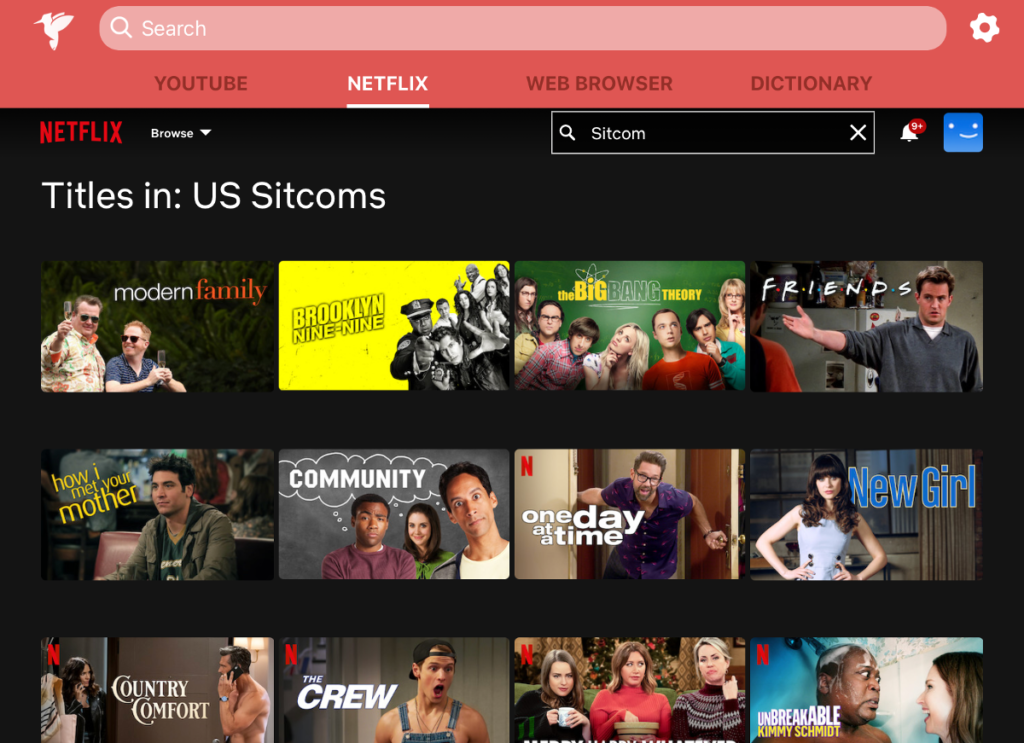
Sitcom disponibili su Netflix sull’app Woodpecker per iPad
Con Woodpecker per iPad puoi accedere al tuo account Netflix e guardare i contenuti usufruendo degli strumenti di Woodpecker! Attualmente Netflix non consente la riproduzione tramite le app di Woodpecker per iPhone e Android.
Una volta effettuato l’accesso, vedrai la schermata iniziale di Netflix. Qui vedrai tutti i contenuti presenti nella tua lista e i film e serie tv consigliati dall’algoritmo di Netflix.
Cerca i contenuti che vuoi guardare. Puoi trovare suggerimenti in questo articolo del blog. Usa tutti gli strumenti di Woodpecker per l’apprendimento delle lingue mentre guardi serie tv e film su Netflix.
Preferisco uno specifico accento inglese, posso filtrare i video per paese?
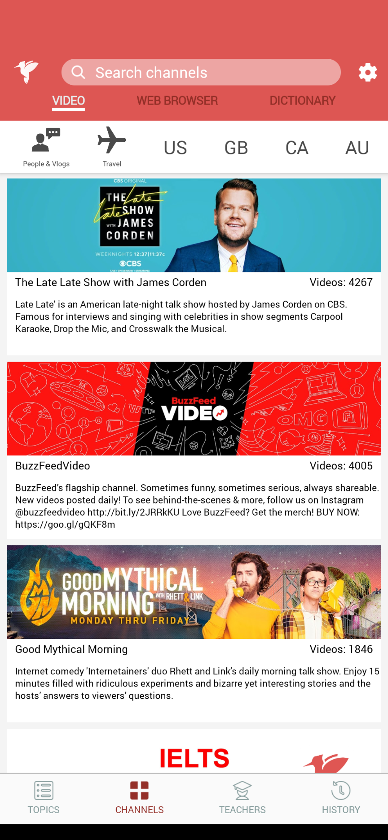
Sezione Canali di Woodpecker, filtrata per paese
Woodpecker ti consente di filtrare video e canali per paese.
Vai alla sezione dei canali dell’app e scorri lungo le icone delle categorie sopra i canali per trovare i codici dei paesi. Seleziona US per gli Stati Uniti, GB per il Regno Unito (accenti britannici), CA per Canada e AU per i canali australiani.
Ciò ti consentirà di filtrare i canali in base alla posizione per trovare gli accenti che preferisci.
Siti web di notizie gratis per imparare l’inglese
Abbiamo cinque siti web di notizie per imparare l’inglese in cui è disponibile la nostra funzionalità del dizionario senza effettuare acquisti in-app. Di seguito sono riportate le descrizioni di ciascuno di questi siti riassunte da Wikipedia.
N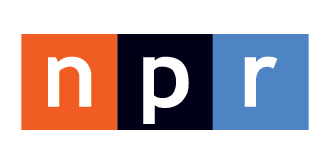 PR (National Public Radio) è un’organizzazione media no-profit americana finanziata privatamente e pubblicamente che serve da sindacato nazionale per una rete di 900 stazioni radio pubbliche negli Stati Uniti. Puoi trovarlo su www.npr.org
PR (National Public Radio) è un’organizzazione media no-profit americana finanziata privatamente e pubblicamente che serve da sindacato nazionale per una rete di 900 stazioni radio pubbliche negli Stati Uniti. Puoi trovarlo su www.npr.org
![]() BBC News è un dipartimento della British Broadcasting Corporation con oltre 2000 giornalisti. La BBC è una società semi-autonoma autorizzata da un Royal Charter che la rende operativamente indipendente dal governo. Il suo sito web è www.bbc.com.
BBC News è un dipartimento della British Broadcasting Corporation con oltre 2000 giornalisti. La BBC è una società semi-autonoma autorizzata da un Royal Charter che la rende operativamente indipendente dal governo. Il suo sito web è www.bbc.com.
La Canadian Broadcasting Corporation, denominata CBC/Radio-Canada, è una società federale canadese (governativa) che serve come emittente radiofonica e televisiva pubblica nazionale. Il suo sito si può trovare all’indirizzo web www.cbc.ca/news.
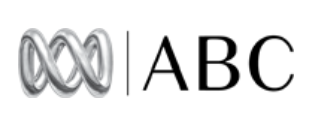 L’Australian Broadcasting Corporation è l’emittente nazionale australiana, finanziata da contribuenti australiani ma specificamente indipendente dal governo. Il suo sito è www.abc.net.au/news/
L’Australian Broadcasting Corporation è l’emittente nazionale australiana, finanziata da contribuenti australiani ma specificamente indipendente dal governo. Il suo sito è www.abc.net.au/news/
RNZ è l’emittente radiofonica del servizio pubblico della Nuova Zelanda. È un’entità della Corona (governativa) finanziata dai contribuenti tramite la Commissione di Radiodiffusione che opera indipendentemente dal governo. Il suo sito web è www.radionz.co.nz
Siti web di notizie gratis per imparare il cinese
Abbiamo tre siti di notizie per imparare il cinese in cui è disponibile la nostra funzionalità del dizionario senza effettuare acquisti in-app. Di seguito sono riportate le descrizioni di ciascuno di questi siti riassunte da Wikipedia.

Southern Weekly o 南方周末 è un settimanale con sede a Guangzhou, Cina. È distribuito in tutta la Cina continentale e gli argomenti includono notizie, difesa, situazione politica attuale, economia, ambiente, cultura e cronaca.
![]()
Lianhe Zaobao o 联合早报 è il più importante quotidiano in lingua cinese con sede a Singapore. È pubblicato da Singapore Press Holdings. Il suo sito web è www.zaobao.com.sg

La Central News Agency è l’agenzia di stampa statale gestita dal governo della Repubblica di Cina (Taiwan). Il suo sito web è www.cna.com.tw. BBC Chinese 中文网 è il servizio in lingua cinese della BBC disponibile sia in caratteri tradizionali che semplificati. Abbiamo anche l’edizione cinese del New York Times che non richiede abbonamento. Gli articoli sono disponibili sia in cinese tradizionale che semplificato.
Siti web di notizie gratis per imparare lo spagnolo
Abbiamo tre siti di notizie per imparare lo spagnolo in cui è disponibile la nostra funzionalità del dizionario senza effettuare acquisti in-app. Di seguito sono riportate le descrizioni di ciascuno di questi siti riassunte da Wikipedia.

Agencia EFE, S.A. è un’agenzia di stampa internazionale spagnola di proprietà di SEPI, una holding statale spagnola. È il più grande servizio di notizie in lingua spagnola al mondo. I suoi servizi includono un’edizione spagnola, un’edizionedel continente Americano e un’edizione USA.

CNN en Español (stilizzato come CÑÑ) è un canale di notizie panamericano in lingua spagnola, di proprietà di WarnerMedia. Il suo sito web è cnnespanol.cnn.com.
BBC Mundo è il servizio della BBC per il mondo di lingua spagnola. Il suo sito web è su bbc.com/mundo.
Siti web di notizie gratis per imparare il francese
Abbiamo quattro siti di notizie per imparare il francese in cui è disponibile la nostra funzionalità del dizionario senza effettuare acquisti in-app. Di seguito sono riportate le descrizioni di ciascuno di questi siti riassunte da Wikipedia.

France 24 (pronunciato “France vingt-quatre”) è una rete televisiva statale francese di notizie internazionali con sede a Parigi. I suoi canali sono rivolti al mercato estero, in modo simile a BBC World News. Con sede a Parigi, il servizio è stato avviato nel dicembre 2006. Il suo sito web è all’indirizzo france24.com/fr.
Il sito web ici.radio-canada.ca è della ICI Radio-Canada TēLē, la rete televisiva gratuita canadese in lingua francese e Ici Radio-Canada Première, la rete radiofonica canadese in lingua francese. Entrambe forniscono notizie e informazioni e fanno parte della Canadian Broadcasting Corporation (nota in francese come Société Radio-Canada), l’emittente pubblica del Canada.
![]() RTBF (Radio-Télévision Belge de la Communauté Française) è un ente di radiodiffusione di servizio pubblico che fornisce servizi radiotelevisivi alla Comunità francofona del Belgio, in Vallonia e Bruxelles. Il suo sito web è su rtbf.be.
RTBF (Radio-Télévision Belge de la Communauté Française) è un ente di radiodiffusione di servizio pubblico che fornisce servizi radiotelevisivi alla Comunità francofona del Belgio, in Vallonia e Bruxelles. Il suo sito web è su rtbf.be.

SWI swissinfo.ch/fre è la versione francese di una piattaforma di notizie e informazioni disponibile in dieci lingue prodotta dalla Swiss Broadcasting Corporation. I suoi contenuti sono incentrati sulla Svizzera, con la massima priorità data a informazioni approfondite su politica, economia, arte, scienza, istruzione e democrazia diretta. Altri punti chiave sono le relazioni politiche, economiche e culturali internazionali della Svizzera.
Siti web di notizie gratis per imparare il vietnamita
![]() VnExpress è un giornale online vietnamita, gestito da FPT Corporation, la più grande società di servizi IT in Vietnam. Il suo sito web è su vnexpress.net.
VnExpress è un giornale online vietnamita, gestito da FPT Corporation, la più grande società di servizi IT in Vietnam. Il suo sito web è su vnexpress.net.
![]()
VOA Tiếng Việt è il servizio vietnamita di Voice of America. Il suo sito web è all’indirizzo voatiengviet.com (da notare che il sito è bloccato all’interno del Vietnam).
![]()
VOV5 – VOV World si rivolge a stranieri e vietnamiti che vivono all’estero. È gestito da Voice of Vietnam, l’emittente di proprietà del governo. Il suo sito web in lingua vietnamita è vovworld.vn/vi-VN.vov.
Come uso un codice contenuto?
Se disponi di un codice contenuto, vai su Impostazioni > Aggiungi Codice Contenuto e digitalo. Dopo aver inserito un codice contenuto, vai al navigatore web, o vai ai segnalibri o apri semplicemente una nuova pagina. Vedrai quindi il nome del codice contenuto e un elenco di siti web in cui puoi utilizzare i nostri dizionari senza effettuare acquisti in-app.
Come posso creare un codice contenuto da condividere con i miei studenti?
Se sei un insegnante, possiamo creare per te un codice contenuto da inviare ai tuoi studenti. Ciò ti consentirà di fornire i materiali didattici che scegli ai tuoi studenti. I materiali didattici possono consistere in siti web, documenti Google, blog o qualsiasi altra forma di testo HTML. Chiunque inserisca il tuo codice contenuto sarà in grado di vedere i tuoi materiali didattici designati e potrà utilizzare gratuitamente la funzionalità di ricerca nel dizionario. Se desideri creare un codice contenuto da inviare ai tuoi studenti, inviaci un’e-mail a team@woodpeckerlearning.com.
Come posso usare l’app per creare un piano didattico?
Gli studenti studiano meglio con materiale che stimoli il loro interesse. Il primo passo quindi è trovare un video basato sugli interessi degli studenti e definire gli obiettivi di apprendimento in base al contenuto dei video. Puoi trovare idee per i video guardando i nostri articoli sul blog o guardando tra le categorie di canali interessanti.
Dopo aver scelto un video, esaminalo, toccando le parole che reputi più difficili. Una volta finito, vai alla cronologia delle parole, elimina le parole che non ti servono ed esporta il resto come un nuovo elenco di vocaboli per i tuoi studenti. Il formato più utile è probabilmente Fogli Google. Esporta quindi la cronologia delle tue parole copiandola negli appunti del tuo dispositivo, apri Fogli Google, crea un nuovo foglio di calcolo, tocca la cella A1 e copia il contenuto degli appunti sul foglio. Quindi vai al video in Woodpecker e condividi il video con te stesso via e-mail. Riceverai un link che potrai copiare nel tuo piano di studi. Quando lo studente cliccherà il link sul proprio dispositivo mobile, l’app riprodurrà automaticamente il video. Se lo desideri, è disponibile la trascrizione completa sul sito di YouTube. L’ID del video di YouTube è contenuto nel link che hai condiviso via email e puoi usarlo per trovare il video sul sito.
Se hai domande sull’utilizzo dell’app per l’insegnamento o se vuoi condividere idee o suggerimenti, contattaci pure, saremo felici di ricevere un tuo riscontro! team@woodpeckerlearning.com
Gestione delle Impostazioni:
Quali lingue sono disponibili nelle impostazioni?

Su Android, puoi impostare le tue preferenze di lingua quando configuri per la prima volta l’app. Su iOS puoi modificare le impostazioni in qualsiasi momento.
Vai su Impostazioni > Lingue per cambiare la lingua che conosci e la lingua di destinazione (la lingua che intendi imparare). Attualmente supportiamo chi parla cinese, francese, tedesco, portoghese, giapponese, russo, spagnolo e vietnamita che desiderano imparare l’inglese. Supportiamo anche gli anglofoni che imparano il cinese, lo spagnolo, il francese e il vietnamita. In “Impostazioni Lingua” puoi impostare il sistema di pronuncia che apparirà nel dispositivo. Per l’inglese offriamo tre scelte: IPA (USA), IPA (Regno Unito) e IPA (USA) convertiti in simboli KK (Kenyon e Knott). Per il cinese offriamo i simboli Hanyu Pinyin e Zhuyin Fuhao.

Changing the language you are learning automatically changes the videos and blogs that appear on the left side media menu. For instance if your settings are for an English speaker learning Mandarin, then video content will be in Mandarin with Chinese subtitles, your bookmarks will preload with Chinese content. If your settings are for a Spanish speaker learning English, you will see links to channels that have videos with spoken English and English subtitles. There will also be links to our “English Learner” blog and the Spanish language blog for English learners called “Blog de inglés.”
Modificando la lingua che vuoi imparare i video e i blog che appaiono nel menu multimediale a sinistra cambieranno automaticamente. Ad esempio, se le tue impostazioni sono impostate per un madrelingua inglese che studia il cinese, i contenuti video saranno in cinese con sottotitoli in cinese, ed i segnalibri verranno caricati con contenuti in cinese. Se le tue impostazioni sono quelle di una persona che parla spagnolo e che studia l’inglese, di conseguenza vedrai i link ai canali che hanno video in inglese con sottotitoli in inglese. Ci saranno anche i link del nostro blog “English Learner“ e al blog in lingua spagnola per studenti di inglese chiamato “Blog de inglés“.
I controlli e i menu dell’app vengono visualizzati nella lingua di sistema del tuo dispositivo.
Perché non posso cambiare la mia lingua? (Android)
Woodpecker fornisce un servizio gratuito per l’immersione e l’apprendimento della lingua. Per continuare a operare in modo efficiente, abbiamo deciso di non supportare più di un download di dizionari su Android.
Google ci permette di impacchettare il dizionario nell’installazione al primo setup. Questo ci consente di continuare a operare e di risparmiare sui costi, consentendoci di continuare a operare e fornire i nostri servizi per voi. In questo caso, gli utenti Android scaricano i dizionari una volta sola dal Google Play Store alla prima configurazione dell’app. L’app iOS consente il download da Apple, quindi gli utenti su iOS possono modificare le impostazioni della lingua in qualsiasi momento.
Per modificare le impostazioni della lingua su Android, disinstalla Woodpecker e scarica nuovamente l’app dal Play Store. Ciò ti consentirà di passare a un’altra “lingua di destinazione” o “lingua conosciuta”. Grazie per la tua comprensione!
Quali acquisti in-app sono disponibili?
Attualmente sono disponibili due acquisti in-app. Il primo ti consente di esportare la cronologia delle tue parole e il secondo ti consente di utilizzare la nostra funzionalità del dizionario su tutti i siti web.
Contenuti di Woodpecker:
Da dove vengono le traduzioni e le definizioni?

Abbiamo creato dizionari bilingue utilizzando materiale proveniente da progetti di dizionari open source. Attualmente, questi includono Wikizionario, VNEDICT e CC-CEDICT. Quando tocchi una parola, apparirà una finestra pop-up contenente voci da diversi dizionari. Per tutte le parole nei nostri dizionari abbiamo collegato il contenuto della fonte di Wikizionario, VNEDICT o CC-CEDICT .
Tieni presente che i dizionari open source riuniscono le competenze linguistiche e informatiche di un’ampia gamma di persone. Pensiamo che la risorsa che hanno realizzato sia semplicemente fantastica, ma non tutte le voci sono sempre del tutto accurate. Inoltre, per via della formattazione a volte non possiamo analizzare tutte le voci disponibili nei nostri dizionari bilingue. Se non sei sicuro dell’accuratezza di una voce, tocca il collegamento di quella voce per vedere la voce completa sul loro sito web. Se ritieni che una voce non sia corretta, potresti considerare l’idea di contribuire con le tue capacità al loro progetto. Come azienda, non apportiamo modifiche alle loro voci nei nostri dizionari e cerchiamo di riflettere fedelmente tutte le informazioni rilevanti in loro possesso.
Da dove vengono i sottotitoli dei video?
I sottotitoli sono caricati dai creatori dei video. Alcuni proprietari di video hanno traduzioni crowd-sourced di sottotitoli in molte lingue. Nel caso in cui i sottotitoli di un video fossero disponibili in cinese tradizionale ma non in cinese semplificato, forniamo l’aggiunta di sottotitoli in cinese semplificato. A parte questo, nessuno dei sottotitoli in inglese o in qualsiasi altra lingua è fornito da Woodpecker. Qualora i creatori di un video incorporino i sottotitoli all’interno dell’immagine video, il nostro software non sarà in grado di accedere a quelle parole per fornire una traduzione. Funziona solo quando YouTube fornisce i sottotitoli in forma di testo. YouTube offre strumenti ottimi sul suo sito per creare e caricare sottotitoli in diverse lingue.
Quali tipi di contenuti sono disponibili?
Mettiamo a disposizione contenuti provenienti da YouTube, dai nostri blog e selezioniamo siti di notizie da tutto il mondo. Puoi accedere ai contenuti video nella sezione Video dell’app e ai nostri siti web di notizie raccomandati dalla sezione dei segnalibri del navigatore web.
Se trovi un canale YouTube che contiene sottotitoli in forma di testo nella stessa lingua parlata nel video e che non abbiamo presenti nell’elenco, inviaci un’e-mail e aggiungeremo quel contenuto alla nostra lista. Solitamente i video appariranno in un canale in Woodpecker entro due giorni dall’aggiunta dei sottotitoli su YouTube. Tieni presente che non supportiamo i sottotitoli “generati automaticamente” poiché possono essere troppo imprecisi per gli studenti di lingue.
Contattaci:
Come vi contatto?
Saremo felici di avere un tuo riscontro! Per messaggi di supporto generali, invia un’e-mail a team@woodpeckerlearning.com. Puoi scriverci in una qualsiasi delle nove lingue che supportiamo. Se hai suggerimenti su funzionalità da aggiungere o sui canali che vorresti vedere nell’app, faccelo sapere. Non vediamo l’ora di ricevere il tuo contributo!